搞定Win10“Windows文件保护”弹窗教程
时间:2025-05-29 09:25:00 155浏览 收藏
Win10系统频繁弹出“Windows文件保护”提示让许多用户感到困扰。Win10的文件保护机制(WFP)旨在防止关键系统文件被程序篡改,确保系统稳定运行。针对这一问题,win10下载官网提供了三种关闭WFP的方法:通过组策略、注册表编辑以及创建.reg文件导入注册表。用户可以根据自己的需求选择适合的方案来减少或消除此类提示,提升使用体验。
Win10频繁弹出“Windows文件保护”怎么办?Win10相比Win7更加安全,具备EFS文件加密功能以及文件保护机制,默认处于开启状态。一旦触发此安全功能,便会弹出相关提示。如果希望减少这类提示出现的频率,win10下载官网将为您介绍如何关闭“Windows文件保护”的方法。
什么是文件保护(WFP)功能?
WFP(Windows File Protection,Windows文件保护),能够避免程序篡改关键的Windows系统文件。这些文件对于操作系统及其他软件的正常运行至关重要,因此程序无法对其进行修改。通过保护这些文件,可以有效避免系统与程序出现问题。
WFP能够保护随Windows一同安装的重要系统文件(如扩展名为.dll、.exe、.ocx和.sys的文件以及部分True Type字体)。WFP利用文件签名和代码签名生成的编录文件来确保受保护的系统文件为微软官方版本。只有通过以下方式才能替换这些受保护的系统文件:
- 使用Update.exe安装Windows服务包
- 使用Hotfix.exe或Update.exe安装补丁
- 使用Winnt32.exe升级操作系统
- Windows Update
Win10弹出“Windows文件保护”提示的解决办法:
方法一、借助组策略禁用WFP功能
1、按下“Win+R”组合键打开运行窗口,输入“gpedit.msc”后点击“确定”;
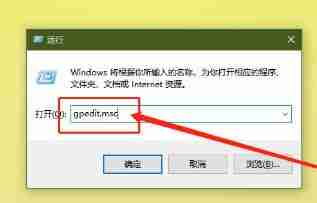
2、进入本地组策略编辑器后,依次展开【计算机配置/管理模版/系统】;
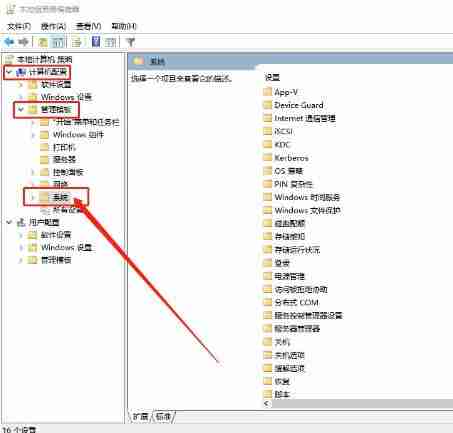
3、定位到“系统”,在右侧界面找到并双击“Windows 文件保护”选项;
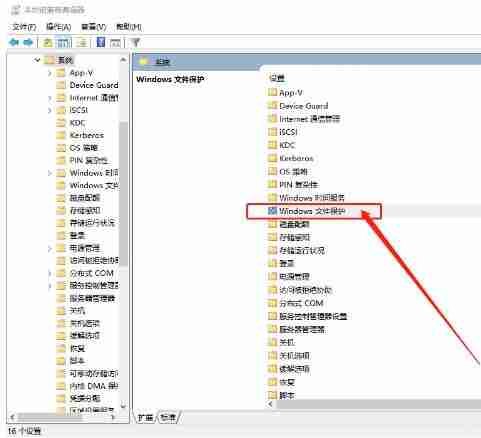
4、接着,在右侧选择“设置Windows文件保护扫描”,然后点击“策略设置”;
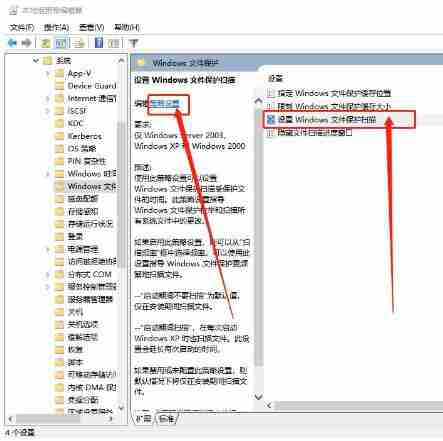
5、在弹出的设置窗口中,选择“已禁用”,最后点击“应用”并“确定”完成操作。
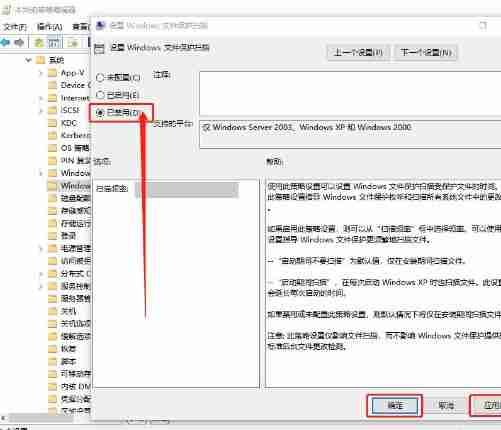
方法二、通过注册表禁用WFP文件保护功能
1、打开注册表编辑器,定位到相应子键。在右侧窗口新建一个“双字节值”,命名为“SFCScan”,并将其值设为0(禁用)、1(启动时扫描)或2(仅扫描一次);
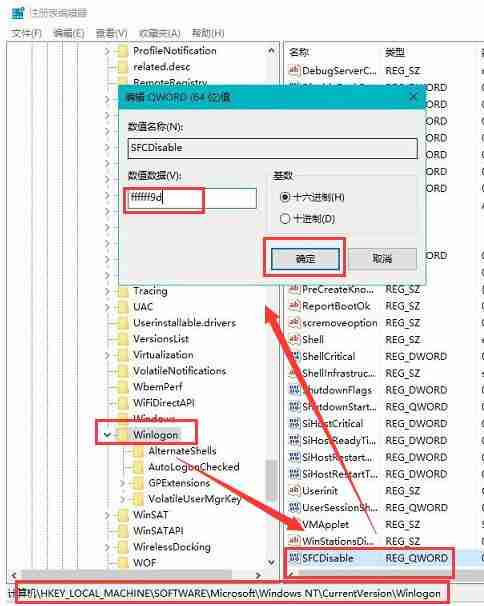
2、关闭注册表编辑器,重新启动电脑以查看效果。
Windows XP和2000包含一项名为WFP(Windows File Protection,Windows文件保护)的技术。将“SFCDisable”键的键值设为“ffffff9d”可禁用WFP,而将其设为“0”则能重新启用它。
3、恢复受保护的Windows系统文件:在运行对话框中输入“Sfc /scannow”,然后点击确认。
重启Win10系统后,“Windows文件保护”提示窗口将消失。
SFC的命令行及其参数如下:
SFC [/scannow][/scanonce][/scanboot][/cancel][/enable]
[/purgecache][/cachesize=x][/quiet]
/SCANNOW:立即扫描所有受保护的系统文件。 /SCANONCE:下次启动时,只扫描一次所有受保护的系统文件。 /SCANBOOT:每次启动时,扫描所有受保护的系统文件。 /CANCEL:取消所有待处理的受保护系统文件扫描。 /QUIET:不提示用户,直接替换所有错误版本的文件。 /ENABLE:启用Windows文件保护,便于常规操作。 /PURGECACHE:清除文件缓存,并立即扫描所有受保护的文件系统。 /CACHESIZE=x:设定文件缓存大小。
如果您的win10系统经常显示“Windows文件保护”的提示,可以尝试上述方法关闭,虽然偶尔出现一次还能接受,但长期如此难免令人烦躁。
方法三、如果您觉得通过前两种方法修改注册表较为繁琐,可以采用以下简便方式:
创建一个新的记事本文档,在其中输入以下内容:
Windows Registry Editor Version 5.00
[HKEY_LOCAL_MACHINE\SOFTWARE\Microsoft\Windows NT\CurrentVersion\Winlogon]
“SFCDisable”=dword:ffffff9d
将文件保存为以.reg为后缀的文件,然后双击运行该文件,将其导入注册表。
上述即为解决Win10频繁弹出“Windows文件保护”提示的方法。DEP作为一种系统自我防护机制,旨在防止恶意程序对系统造成损害。通常情况下,我们并不建议关闭此功能。
今天关于《搞定Win10“Windows文件保护”弹窗教程》的内容介绍就到此结束,如果有什么疑问或者建议,可以在golang学习网公众号下多多回复交流;文中若有不正之处,也希望回复留言以告知!
-
501 收藏
-
501 收藏
-
501 收藏
-
501 收藏
-
501 收藏
-
467 收藏
-
315 收藏
-
171 收藏
-
210 收藏
-
457 收藏
-
482 收藏
-
220 收藏
-
149 收藏
-
297 收藏
-
177 收藏
-
488 收藏
-
253 收藏
-

- 前端进阶之JavaScript设计模式
- 设计模式是开发人员在软件开发过程中面临一般问题时的解决方案,代表了最佳的实践。本课程的主打内容包括JS常见设计模式以及具体应用场景,打造一站式知识长龙服务,适合有JS基础的同学学习。
- 立即学习 543次学习
-

- GO语言核心编程课程
- 本课程采用真实案例,全面具体可落地,从理论到实践,一步一步将GO核心编程技术、编程思想、底层实现融会贯通,使学习者贴近时代脉搏,做IT互联网时代的弄潮儿。
- 立即学习 516次学习
-

- 简单聊聊mysql8与网络通信
- 如有问题加微信:Le-studyg;在课程中,我们将首先介绍MySQL8的新特性,包括性能优化、安全增强、新数据类型等,帮助学生快速熟悉MySQL8的最新功能。接着,我们将深入解析MySQL的网络通信机制,包括协议、连接管理、数据传输等,让
- 立即学习 500次学习
-

- JavaScript正则表达式基础与实战
- 在任何一门编程语言中,正则表达式,都是一项重要的知识,它提供了高效的字符串匹配与捕获机制,可以极大的简化程序设计。
- 立即学习 487次学习
-

- 从零制作响应式网站—Grid布局
- 本系列教程将展示从零制作一个假想的网络科技公司官网,分为导航,轮播,关于我们,成功案例,服务流程,团队介绍,数据部分,公司动态,底部信息等内容区块。网站整体采用CSSGrid布局,支持响应式,有流畅过渡和展现动画。
- 立即学习 485次学习
